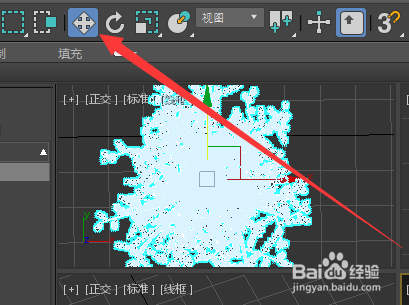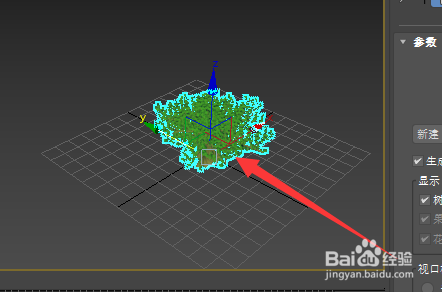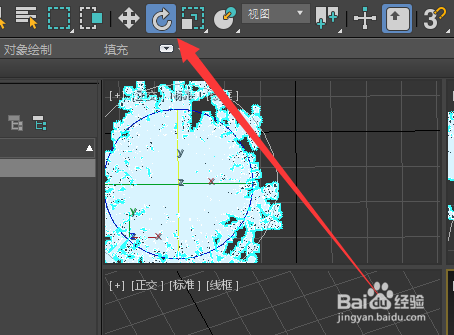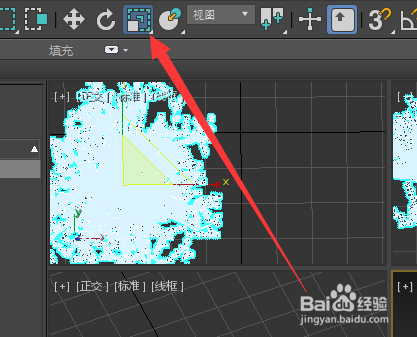1、在界面中的主工具栏中标签有“选择并移动、选择并旋转以及选择并均匀绽放”的工具按钮。
2、当单击“选择并移动”工具按钮后在3D视图空间中出现了X、Y以及z轴的坐标,如果想移动对象可在视图中先找到移动的轴方,然后按鼠标键不放进行拖动相应的位置。
3、当单击“选择并旋转”工具按钮后在视图中显示出三条曲线孤线,如果还不熟悉的旋转方向不要随意旋转的方向。
4、当单击“选择并均匀缩放”工具后在3D视图空间中可出现了黄色的三角形,在三角形的中心按鼠标按键不放并拖动即可调整尺寸大小,但并不是调整高度。
5、如果想固定移动到指定的位置先单击“选择并移动”工具按钮然后显示X、Y、Z中输入移动相应方向数值。
6、对于不是专业人员来说建议不要随意修改尺寸的大小与旋转,这样才能减少一些操作。